Win11如何添加游客用户
- 浏览: 0
- |
- 更新:
在使用win11系统的时候,我们需要建立一个游客账号来进行使用,但是有的用户不知道怎么来进行操作,为此小编给你提供了简单的Win11添加游客用户方法说明,感兴趣的小伙伴可以来阅读了解添加游客用户方法。
Win11添加游客用户方法介绍
1、在桌面找到【此电脑】右键点击,打开【管理】选项。
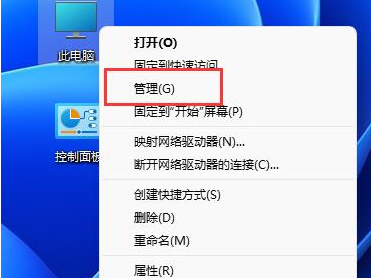
2、再打开的计算机管理页面中,找到【本地用户和组】中的【用户】菜单。
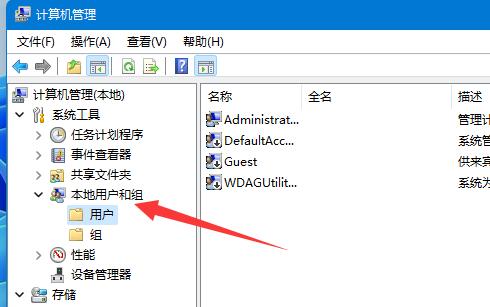
3、然后右键空白处,再打开的页面中选择“新用户”。
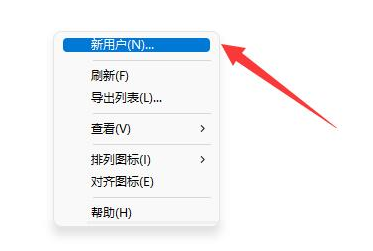
4、在打开的页面中对于用户名和全名、描述来进行填写。
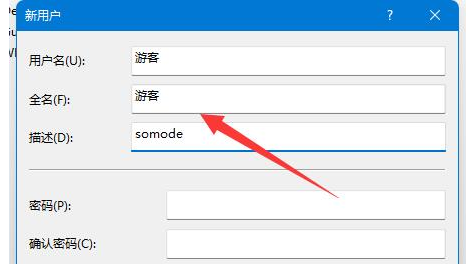
5、对于密码你可以不设置,也能设置,看你自己的需求,再点击“创建”。
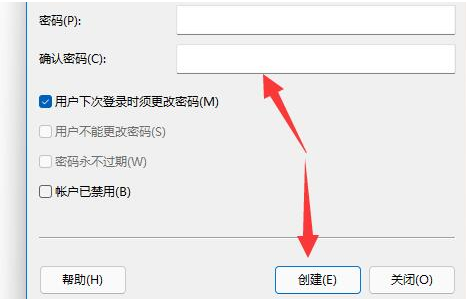
6、创建完成后,我们双击打开它,然后可以在游客属性中来进行配置文件、主文件夹等设置的修改。
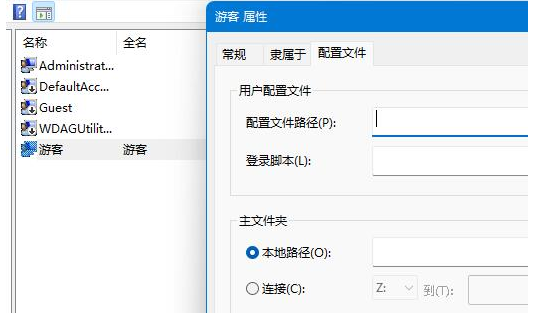
7、远程加入的用户只需要打开开始菜单,点击账户就可以切换到“游客账户”了。
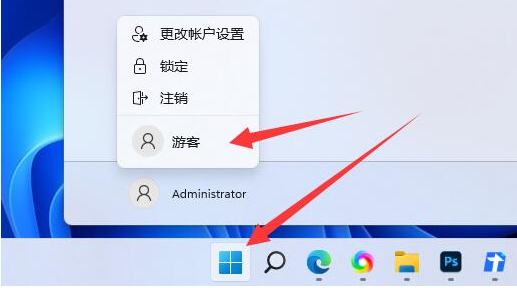
以上就是小编带来的Win11添加游客用户方法介绍,对于其他系统相关教程感兴趣可以关注我们。
热门教程
- 1 win7 32位安装版
- 2 win7纯净版镜像64位
- 3 win7纯净版镜像32位
- 4 win7纯净版系统镜像iso
- 5 win7纯净版系统镜像32位
- 6 win7纯净版系统镜像64位
- 7 win7纯净版系统镜像
- 8 深度win7系统镜像
- 9 深度win7系统32位
- 10 深度win7系统64位


